Как отвечать на вопросы в прямом эфире Инстаграма
На чтение: 4 минОбновлено: Рубрика: Инструкции по Инстаграму
Попробуй Инсташпион!
Сервис для просмотра лайков, комментариев, подписчиков, а также позволяющий анонимно смотреть и скачивать сторис.
Попробовать
Содержание
- 1 Вопросы в прямом эфире Инстаграм
- 2 Как сделать вопросы и ответы в прямом эфире в Инстаграме
- 3 Какие вопросы задавать в прямом эфире Инстаграм
Популярность прямых эфиров в Инстаграме постоянно растет и это не удивительно: такая функция помогает провести интерактивы и напрямую пообщаться со своими подписчиками.
Через Instagram Live вы можете узнать, кто именно на вас подписан, как они относятся к вам лично или к вашему бренду. Instagram также заинтересован в увеличении популярности прямых эфиров, поэтому часто радует пользователей новым функционалом. Одной из таких приятных фишек стали ответы на вопросы во время трансляции.
Вопросы в прямом эфире Инстаграм
При включении прямой трансляции есть возможность вести не монолог, а диалог со зрителями. Подробнее в видео пошагово.
Инстаграм запустил новую функцию, которая позволяет вам:
- Разместить наклейку с вопросами и ответами в своей сторис.
- Подготовьтесь, немного подождите и соберите реакции подписчиков.
- Запланируйте прямой эфир и объявите время его начала.

Таким образом, вы можете отвечать на них во время прямого эфира. Так что если вы всегда хотели сделать сеанс ответов во время проведения вашего прямого эфира в Инстаграме, это идеальный способ сделать это.
Вам не нужно прокручивать все комментарии, чтобы найти материалы для ответа. Вы можете просто посмотреть на все реакции на стикер в сторис, которые вам задавали подписчики, в одном месте и отвечать по порядку. Довольно круто, правда?
Даже если вы никогда не планируете делать прямую трансляцию с ответами в Инстаграме, эта пошаговая статья все равно будет полезна для вас. Вы увидите, как спросить о чем-нибудь у любимого инстаграмера во время живой трансляции с Q&A.
А кроме ответов в live трансляции, вы можете отвечать сразу на несколько вопросов в Сторис.
Как сделать вопросы и ответы в прямом эфире в Инстаграме
На самом деле всё просто и не так сложно, как кажется. Начнем пошагово!
- Откройте свою Insta историю и подготовьте наклейку с вопросом.

Чтобы сделать прямую трансляцию с ответами в Инстаграме, вы должны сначала разместить эту наклейку в своей истории. Как только вы будете готовы, разместите нужный стикер в своей истории.
- Люди будут задавать вопросы.
Подождите, пока люди зададут вам несколько. Или вы можете отвечать, когда они приходят в следующих сторис, а самые интересные оставить на лайф трансляцию.
Быстрый совет: Если вы смотрите кого-то в прямом эфире и хотите о чем-то спросить, просто выйдите из трансляции и зайдите его прошлые сторис, чтобы задать свой вопрос.
- Запустите прямой эфир в нужное время.
Нажмите на кнопку ? вопросительного знака.
- Выберите вопрос, на который вы хотите ответить в Инстаграме во время диалога со зрителями.
Он будет автоматически всплывать на экране, чтобы все могли видеть, на что вы отвечаете.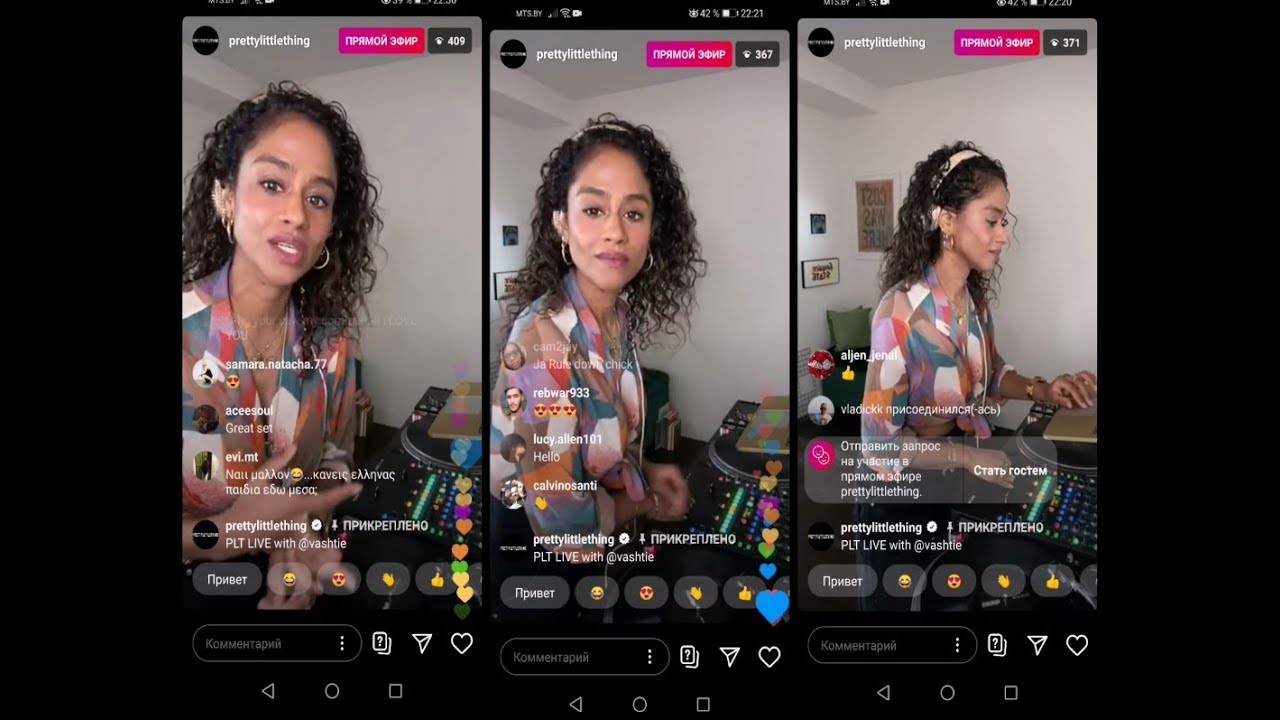
Примечание: другие люди не увидят, кто о чем спросил. Вопросы на 100% анонимны. Только вы можете внутри своей истории увидеть отправителей.
- Делитесь фотографиями и видео во время вашей трансляции в Инстаграме.
В любое время для лайв ответа вы можете обмениваться фотографиями и видео с вашей камеры во время прямого эфира. Для этого просто нажмите на миниатюру фотографии, которая находится в нижней части экрана.
Какие вопросы задавать в прямом эфире Инстаграм
И несколько советов, как использовать эту возможность в коммерческих целях.
В сторис с вопросным стикером предупредите подписчиков, что сегодня live эфир будет посвящен теме вашего бизнеса. Обозначьте примерно темы, которые вы хотели бы обсудить вместе со зрителями и в каком формате это будет. Например:
- Жду ваши вопросы о нашем продукте!
- Давайте обсудим в трансляции нашу новинку!
- Что вам будет интересно узнать о нашем производстве?
- Что вам показать в нашем уютном офисе?
Во время эфира в Инстаграме кроме ответов на вопросы подписчиков, расскажите о своем бренде, продукте или услуге. Упомяните про его классные стороны и преимущества перед конкурентами. Однако, не стоит уделять этому много времени, чтобы это было уместно и ненавязчиво.
Упомяните про его классные стороны и преимущества перед конкурентами. Однако, не стоит уделять этому много времени, чтобы это было уместно и ненавязчиво.
Примеры вопросов в Instagram Stories.
Для того, чтобы в прямом эфире присутствовало побольше заинтересованных подписчиков, предложите им розыгрыш небольшого приза во время трансляции среди зрителей. Например, разыграйте брендовый подарок или сертификат за самый оригинальный вопрос.
Используйте Instagram Live для установления прочной связи с подписчиками и раскрутки бренда. Такими небольшими интерактивами вы легко повысите лояльность к компании и бизнесу.
Попробуй Инсташпион!
Сервис для просмотра лайков, комментариев, подписчиков, а также позволяющий анонимно смотреть и скачивать сторис.
Попробовать
Понравилась статья? Поделиться с друзьями:
Почему в прямом эфире инстаграм не видно зрителей и подписчиков
Функция «Прямой эфир» в Инстаграме появилась в начале 2017 года и сразу завоевала популярность у пользователей сети. В прямой эфир со своими подписчиками вступали знаменитости, блогеры, да и обычный рядовой пользователь инстаграма мог запуститьь эфир и поговорить по душам с кем-либо. Особенность прямого эфира в том, что здесь идет практически прямое общения владельца аккаунта с подписчиками – подписчики могут писать и задавать свои вопросы, а владелец отвечать. Как только новый пользователь подцепился к эфиру, владелец сразу увидит его имя в списке зрителей, а также приходит уведомление о новых зрителях.
В прямой эфир со своими подписчиками вступали знаменитости, блогеры, да и обычный рядовой пользователь инстаграма мог запуститьь эфир и поговорить по душам с кем-либо. Особенность прямого эфира в том, что здесь идет практически прямое общения владельца аккаунта с подписчиками – подписчики могут писать и задавать свои вопросы, а владелец отвечать. Как только новый пользователь подцепился к эфиру, владелец сразу увидит его имя в списке зрителей, а также приходит уведомление о новых зрителях.
С недавнего времени Инстаграм в стране под запретом, и практически не работает в полном объеме. Кто-то подключается к нему при помощи впн, кто-то просто терпит долгое подключение, но факт остается фактом – большинство пользователей начали замечать крайне неудобные неполадки в работе. И один из вопросов, который мучает на сегодняшний день пользователей, это почему в прямом эфире инстаграм не видно зрителей и подписчиков?
Точного ответа на этот вопрос не существует, так как работа социальной сети в России слишком нестабильна, чтобы определить хоть какую-то конкретику.
- Все дело в закрытии социальной сети
- Не обновлено приложение на телефоне
- Ваш аккаунт находится в теневом бане
- Вы новый пользователь
- Модель смартфона слишком старая, чтобы поддерживать функцию прямого эфира
- Все подписчики установили режим приватности (работает в случае небольшого числа, до десятка подписчиков)
Все из причин необходимо проверить на вашем приложении. Первым делом стоит проверить, нет ли других ошибок при попытке включить прямой эфир. Если попытка прерывается или прямой эфир вовсе не включается, попробуйте выйти из социальной сети и выбросить приложение из кэша открытых приложений (либо просто перезагрузите телефон). Если не помогло, следует попробовать переустановить приложение. Для этого зайдите в настройки вашего смартфона, найдите в списке приложений Инстаграм и нажмите на кнопку «Удалить». После чего почистите кэш, и заново скачайте приложения из магазина расширений для телефона.
Если данный способ не помог, попробуйте запустить сначала любой бесплатный ВПН-клиент, а потом уже Инстаграм. Возможно, Роскомнадзор попросту блокирует возможность вести прямой эфир.
В случае, если у вас довольно устаревшая модель смартфона, и вы не видите зрителей в прямом эфире, поможет только замена смартфона на более актуальную модель.
Если вы недавно зарегистрированы в социальной сети, и пытаетесь запустить прямой эфир – не удивляйтесь, если у вас это не получится. С момента регистрации до момента возможности выхода в прямой эфир должно пройти не менее месяца, и вы должны набрать не менее 10 подписчиков.
На тот случай, если у вас не так много подписчиков, но вы их не видите в своем эфире, проверьте, не находитесь ли вы у всех подписчиков в черном списке. Проверить это довольно просто – необходимо зайти к каждому в профиль, и если вы не видите их публикаций, но при этом подписаны на них – значит, вы заблокированы.Также вы можете искусственно увеличить количество зрителей своего эфира, воспользовавшись услугой накрутка зрителей прямого эфира Инстаграм.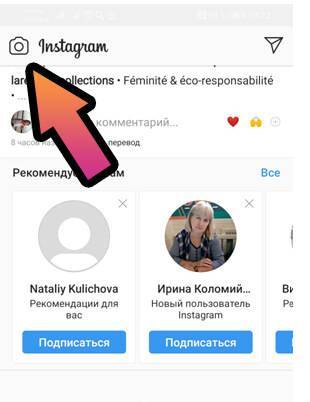
Как проводить прямые трансляции на любом устройстве и на любую платформу (2023)
Что нужно для начала прямых трансляций?
Прежде чем вы начнете трансляцию в первый раз, вам понадобится подходящее оборудование для захвата как видео, так и аудиоисточников.
Как вы захватываете аудио- и видеоисточники, спросите вы? Что ж, если вы уже являетесь создателем подкастеров или видеоконтента, у вас, вероятно, уже есть необходимое оборудование.
В самом простом случае для настройки прямой трансляции требуется:
- Микрофон или микрофон для записи звука, а также держатель микрофона для его удержания
- Камера или веб-камера для записи видео, а также штатив для ее стабилизации
- Надлежащее освещение ваша студия или фон с зеленым экраном/цветным ключом)
- Стабильное подключение к Интернету
- Видеокодер (подробнее об этом ниже)
Несмотря на то, что ваш ноутбук или смартфон имеет встроенную камеру и микрофон, мы все же рекомендуем инвестировать во внешнем оборудовании для захвата видео и звука.
Видеокодер
Что такое видеокодер и зачем он вам нужен?
Проще говоря, кодировщик — это посредник между необработанным потоком с вашей камеры и настройкой прямой трансляции. Он конвертирует видеофайлы в подходящий формат для прямой трансляции.
Это имеет смысл, если подумать; чтобы быть четкими и четкими, необработанные видео- и аудиофайлы должны содержать много данных. Но хорошо функционирующая прямая трансляция должна быть легкой и быстрой, чтобы ваша аудитория могла смотреть ее… ну, в прямом эфире.
Что-то должно быть в середине процесса, чтобы преобразовать все эти сложные необработанные кадры в более сжатый результат.
Здесь на помощь приходят энкодеры. Если вы хотите транслировать в прямом эфире, вы не можете пропустить энкодер.
Типы кодировщиков
Программные кодировщики
Программные кодировщики — наиболее удобный вариант для начинающих, с широким выбором вариантов ценообразования и меньшим временем обучения. Некоторые из самых популярных программных кодировщиков включают Streamlabs OBS и Livestream Studio 6.
Некоторые из самых популярных программных кодировщиков включают Streamlabs OBS и Livestream Studio 6.
Имейте в виду, что если вы используете программный кодировщик, вам также потребуется купить карту захвата, чтобы транслировать то, что ваша камера видит на ваш компьютер. Как только ваш компьютер получит канал, программное обеспечение кодировщика сможет взять его оттуда.
Аппаратные кодировщики
Аппаратные кодировщики — это отдельные устройства, разработанные специально для прямой трансляции. Они имеют более высокую цену и могут быть более сложными для обновления, но аппаратный кодировщик имеет несколько преимуществ по сравнению с программными кодировщиками, в том числе:
- Для него не требуется отдельная карта захвата
- Поскольку это отдельное устройство, оно не будет загружать ваш компьютер задачей кодирования прямой трансляции.
Если вы уже выполняете много работы на своем компьютере (например, играете в HD), вы можете использовать аппаратный кодировщик.
Программное обеспечение для записи
Высококачественное аудио и видео — это больше, чем просто оборудование, которое вы выбираете; вам также нужно правильное программное обеспечение для записи. Помните, вам нужно качество, достаточно хорошее, чтобы ваша аудитория не была настолько разочарована зернистым видео или нечетким звуком, что они отказались от вашей прямой трансляции.
Что замечательно в Riverside, так это то, что наше программное обеспечение для записи может упростить для вас процесс прямой трансляции. Наше программное обеспечение позволяет записывать высококачественные аудио и видео для ваших подкастов и другого аудио/видео контента, а также позволяет вести прямую трансляцию прямо с панели управления Riverside — видеокодер не требуется!
Посмотрите это поясняющее видео, чтобы узнать, как легко проводить прямые трансляции с помощью Riverside.
С Riverside вы получаете такие функции, как:
- Лучшее качество звука и видео: Все записывается локально в виде несжатых звуковых дорожек WAV 48 кГц и до 4K видеодорожек для каждого хоста/гостя.

- Многопотоковая передача стала проще: Простая трансляция на LinkedIn, Facebook, YouTube, Twitter и Twitch прямо с панели управления одним нажатием кнопки.
- Прямая трансляция и запись одновременно : Автоматически записывайте прямые трансляции для последующей публикации на других каналах (например, в подкастах, социальных сетях или на веб-сайте).
- Встроенная мультимедийная плата: Добавляйте аудио- и видеоклипы прямо из студии звукозаписи.
- Функция вызова аудитории: Проводите сеансы вопросов и ответов, собрания сообщества и AMA с вашей аудиторией в прямом эфире во время сеанса.
- Текстовый видеоредактор : Преобразуйте свою трансляцию в клипы для общего доступа или доведите до совершенства всю запись так же просто, как отредактируйте текстовый документ
- Пригласите до 7 гостей: мобильное устройство.
Узнайте больше или начните прямую трансляцию на Riverside уже сегодня!
Начать запись с помощью Riverside
Удобная удаленная запись высококачественных подкастов и видео
Начало работыНаправление потоковой передачи
Наконец, вам нужно решить, где вы будете распространять прямую трансляцию.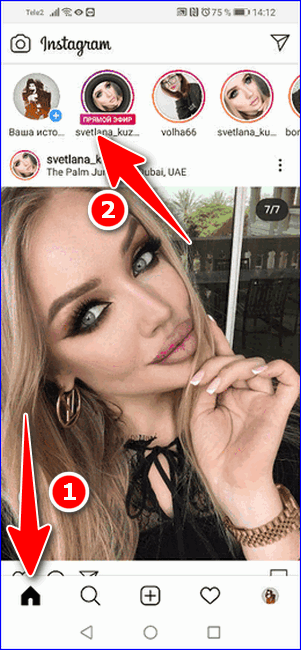
В наши дни существует множество стриминговых платформ. Тот, который вы выберете, зависит от таких вещей, как место, где тусуется ваша аудитория, какие варианты взаимодействия с аудиторией вы ищете (опросы, чат, аналитика и т. д.) и хотите ли вы, чтобы ваша прямая трансляция была общедоступной.
Некоторые из наиболее популярных в настоящее время направлений для прямых трансляций включают:
- Twitch
- YouTube
- TikTok
- LinkedIn 9 0012
В зависимости от выбранного пункта назначения вы не может быть ограничено прямой трансляцией по одному за раз. Одновременное вещание — отличный способ максимально увеличить охват аудитории по нескольким каналам.
Как проводить прямую трансляцию
Теперь, когда у вас есть представление о необходимом оборудовании, давайте кратко рассмотрим основные шаги, необходимые для настройки вашей первой прямой трансляции.
Шаг 1. Подключите все
Вам необходимо физически подключить каналы с камеры и микрофона к компьютеру независимо от настроек .
Если у вас есть аппаратный кодировщик, подключите аудио- и видеопотоки напрямую к нему; затем подключите энкодер к ПК или ноутбуку. Если вы планируете использовать программный кодировщик, используйте карту захвата.
Шаг 2. Настройте кодировщик
Если у вас есть внешний кодировщик, его необходимо настроить так, чтобы он соответствовал надлежащим параметрам для прямой трансляции. Устройство может поставляться с приложением, или у производителя может быть веб-сайт, который вам нужно будет посетить, чтобы ввести предпочтительные настройки.
Программный кодировщик должен иметь эти параметры настройки, доступные на платформе.
Наиболее важные настройки кодировщика
Хотя вы можете использовать настройки по умолчанию для вашего аппаратного или программного кодировщика, убедитесь, что верно следующее:
- Скорость передачи данных должна быть не менее 3000 Кбит/с должно быть 25 или 30
- Выходное разрешение должно быть 1280×720
- Интервал ключевых кадров должен быть 2 секунды
Шаг 3.
 Подключитесь и настройте место назначения для потоковой передачи
Подключитесь и настройте место назначения для потоковой передачи Затем вам необходимо связать настройку прямой трансляции с выбранной вами платформой потоковой передачи. Ваша потоковая платформа должна предоставить вам ключ потоковой передачи и URL-адрес для прямой трансляции, которые вам нужно будет ввести в кодировщик.
Таким образом, ваш кодировщик будет знать, куда отправлять аудио/видеопоток, и платформа распознает ваш кодировщик, когда он начнет отправлять информацию.
Шаг 4. Начните потоковую передачу
После того, как вы подключили свои аудио- и видеопотоки, настроили параметры кодировщика и ввели ключевые данные из пункта назначения потоковой передачи, вы готовы к прямой трансляции!
Нажмите кнопку «Начать потоковую передачу» в пользовательском интерфейсе кодировщика (UI) и проверьте окно предварительного просмотра на выбранной вами потоковой платформе. Вы должны увидеть, получает ли место назначения потоковой передачи сигнал.
И если есть небольшое отставание, не беспокойтесь. Нормально видеть 10-20-секундную задержку между вашим кодировщиком и фидом места назначения потоковой передачи.
Когда вы будете готовы остановить прямую трансляцию, используйте пользовательский интерфейс на кодировщике, а не в месте назначения потоковой передачи, чтобы остановить трансляцию.
Как вести прямую трансляцию на любой канал
Давайте рассмотрим, как подключить кодировщик к шести наиболее популярным на сегодняшний день направлениям потоковой передачи. Помните, что для каждого из этих вариантов вам все равно нужно сначала подключить камеру и микрофон к выбранному вами аппаратному или программному кодировщику.
Как вести прямую трансляцию на Twitch
Twitch — популярное среди геймеров место для стриминга. Если вы профессионал в новейшей видеоигре и хотите показать миру, просто:
- Создайте учетную запись Twitch.
- Подключите кодировщик к Twitch с помощью ключа трансляции (перейдите в «Настройки» > «Канал и видео» , затем скопируйте первичный ключ трансляции.
 Вставьте его в настройки службы потоковой передачи кодировщика).
Вставьте его в настройки службы потоковой передачи кодировщика). - Убедитесь, что настройки потоковой передачи вашего кодировщика соответствуют стандартам Twitch.
- Вы готовы к трансляции!
Как вести прямую трансляцию на YouTube
YouTube — самый популярный канал видеоконтента в мире, насчитывающий около 1,86 миллиарда пользователей в 2021 году. Загрузка живого и интерактивного контента может помочь вам выделиться на фоне конкурентов и привлечь больше аудитория.
Чтобы начать трансляцию на YouTube Live с кодировщиком:
- Убедитесь, что ваш кодировщик находится в списке проверенных кодировщиков YouTube Live.
- Создайте канал на YouTube, если вы еще этого не сделали.
- Подтвердите свой канал YouTube для прямых трансляций, перейдя по этой ссылке подтверждения
- Перейдите на панель инструментов своего канала, нажмите кнопку Создать в правом верхнем углу и нажмите Начать трансляцию .

- Выберите Поток с левой стороны. Выберите Новый поток , добавьте свой заголовок, категорию, настройки конфиденциальности, описание и уменьшенное изображение. Нажмите Создать поток .
- Нажмите Настройки потока и скопируйте свой ключ потока.
- Вставьте ключ потока в пользовательский интерфейс кодировщика.
Как вести прямую трансляцию на Facebook
Как одна из крупнейших социальных сетей на сегодняшний день, Facebook является отличным вариантом для создателей контента и компаний, которые хотят общаться со своей аудиторией, проводить виртуальное мероприятие или транслировать живое выступление. . Facebook лайкает вашу трансляцию с вашей Страницы, профиля, группы или мероприятия.
Чтобы начать прямую трансляцию на Facebook:
- Перейдите на Facebook на своем компьютере.
- Под номером Что у тебя на уме, [Ваше имя]? в верхней части новостной ленты выберите Live video.

- Если вы хотите выйти в эфир прямо сейчас, нажмите Создать видео в прямом эфире . Если вы хотите запланировать прямую трансляцию на более позднее время, нажмите «Создать событие».
- Выберите источник видео (если вы используете кодировщик, выберите Программное обеспечение для потоковой передачи , скопируйте и вставьте ключ потока в пользовательский интерфейс кодировщика.)
- На этом же экране выберите, где разместить видео (ваша временная шкала, страница, группа и т. д.), кто может просматривать видео, а также дайте ему название и описание. Вы также можете выбрать, будет ли видео опубликовано в ваших историях на Facebook.
- Когда все будет готово, нажмите Go live .
Чтобы узнать больше о прямых трансляциях на Facebook, ознакомьтесь с расширенным руководством Facebook Live.
Как вести прямую трансляцию в Instagram
Если у вас много подписчиков в Instagram, прямая трансляция поможет вам связаться со своей аудиторией в режиме реального времени. И вы можете повторно использовать трансляцию, добавив ее в свой Live Archive или поделившись ею со своими барабанами.
И вы можете повторно использовать трансляцию, добавив ее в свой Live Archive или поделившись ею со своими барабанами.
Обратите внимание, что если вы хотите вести прямую трансляцию в Instagram, вам нужно будет вести трансляцию со своего телефона . Платформа не позволит вам работать на ПК или Mac с помощью браузера.
Для прямой трансляции в Instagram просто:
- Проведите вправо в своей ленте и прокрутите до В прямом эфире.
- Переключайтесь между значками в левом столбце для дополнительных настроек, таких как название вашей прямой трансляции, выбор благотворительной организации, выбор тех, кто может видеть ленту, и планирование, когда будет происходить прямая трансляция.
- Когда вы будете готовы выйти в эфир, коснитесь кружка в нижней части экрана.
Как проводить прямые трансляции на TikTok
TikTok быстро становится одним из самых популярных приложений для социальных сетей, и недавно он запустил функцию Live, которая позволяет создателям с не менее чем тысячей подписчиков создавать прямые трансляции.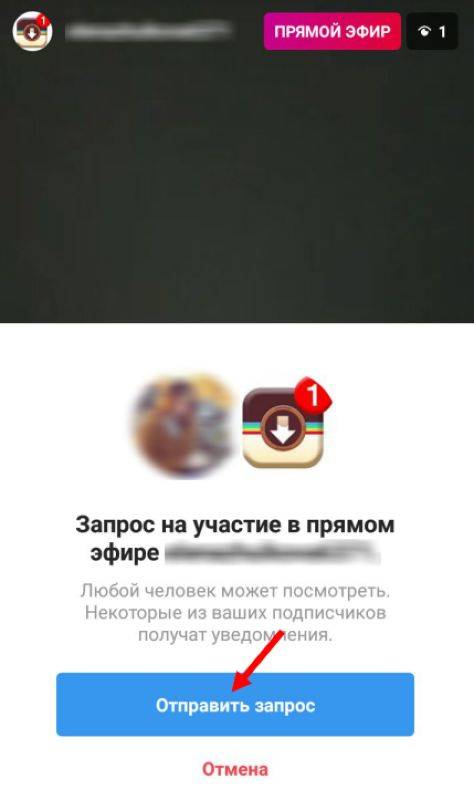 Если это относится к вам, вот как вы это делаете:
Если это относится к вам, вот как вы это делаете:
1. Откройте приложение TikTok на телефоне и коснитесь значка «+» внизу экрана.
2. Если у вас более тысячи подписчиков, вы можете перейти к опции LIVE на панели навигации в нижней части экрана.
3. Когда настройки вас устроят, нажмите Go LIVE .
Как проводить прямую трансляцию в Linkedin
(Источник изображения: LinkedIn Business)Если ваша целевая аудитория состоит в основном из профессионалов или студентов, работающих в сфере B2B, вы можете начать прямую трансляцию на LinkedIn. Чтобы начать прямую трансляцию, выполните следующие действия:
- Просмотрите критерии доступа к Live Video.
- Подайте заявку на доступ к использованию стороннего инструмента вещания или инструмента пользовательского потока (RTMP). Или, если вы используете один из программных инструментов партнеров LinkedIn, вы можете автоматически подать заявку через программное обеспечение.

- Обратитесь к Resource Hub за инструкциями о том, как подключить кодировщик к LinkedIn.
- Установите кодировщик на рекомендуемые настройки LinkedIn.
- В прямом эфире!
Как вести прямую трансляцию с телефона
Если вы хотите транслировать в прямом эфире со своего телефона, вы не будете использовать аппаратный кодировщик. Но существует множество программных кодировщиков, которые отлично работают как с iOS, так и с Android.
Мобильная прямая трансляция может стать отличным вариантом для создателей контента в пути.
Загрузите приложение Software Encoder из Apple App Store или Google Play Store
У Riverside.fm есть мобильные приложения для iOS и Android, которые превращают ваш телефон в студию звукозаписи. Хотя изначально прямые трансляции необходимо настраивать из веб-приложения Riverside, ваши гости могут затем присоединяться к ним в своих мобильных приложениях и записывать на ходу.
Но если вы ищете другие варианты, некоторые из самых популярных программных кодировщиков включают:
- Wirecast Go
- nanoStream
- Larix Broadcaster
Подключите ваше приложение программного кодировщика к выбранной вами потоковой платформе 90 027
Обычно этот процесс так же прост, как копирование и вставка Stream Key/Name и Stream URL из вашего программного обеспечения кодировщика в вашу потоковую платформу.
После того, как вы соедините их, убедитесь, что вы видите окно предварительного просмотра в приложении потоковой платформы и что все выглядит правильно.
Убедитесь, что у вас стабильное подключение к Интернету
Поскольку вы будете передавать потоковую передачу через мобильные данные или Wi-Fi, убедитесь, что оно достаточно быстрое, чтобы поддерживать скорость соединения не менее 750 Кбит/с — но если вы можете качать, 2 Мбит/с или больше еще лучше.
Начать запись и прямую трансляцию!
Если вы все настроили правильно, прямая трансляция с камеры вашего iPhone или Android должна быть в выбранном вами месте для потоковой передачи. Вы готовы к трансляции!
Как вести прямую трансляцию с любой консоли
Если вы эксперт по играм и хотите транслировать свое мастерство на Twitch или YouTube, следуйте этим инструкциям, чтобы вести прямую трансляцию с вашей любимой игровой консоли.
Как транслировать Nintendo Switch в прямом эфире
- Подключите Nintendo Switch к док-станции.

- Подключите кабель HDMI к коммутатору и карте захвата.
- Подключите другой кабель HDMI к карте захвата и телевизору или монитору (это позволит вам видеть, чтобы играть в игру).
- Подключите USB-кабель к карте захвата и компьютеру (это позволит вам записывать игровой процесс).
- Запустите программное обеспечение кодировщика и подключите его к предпочтительному месту назначения потоковой передачи. Опять же, вам, вероятно, потребуется скопировать и вставить ключ/имя трансляции и URL-адрес трансляции.
- Начать трансляцию!
Как вести прямую трансляцию на Ps4
Playstation упрощает трансляцию вашего игрового процесса на Twitch. Просто:
- Выберите Настройки на вашей Ps4.
- В разделе Управление учетными записями выберите Связь с другими службами.
- Выберите Twitch (или выберите один из других сервисов, например YouTube или Twitter) и следуйте инструкциям по входу.

- Запустите игру, которую хотите транслировать.
- Нажмите кнопку Поделиться на контроллере Ps4 и выберите Трансляция игрового процесса на экране. Выберите службу потоковой передачи, которую вы хотите транслировать, убедитесь, что настройки вам нравятся, и нажмите Начать трансляцию.
Как вести прямую трансляцию на Xbox
- Нажмите кнопку Xbox , чтобы открыть руководство пользователя.
- Выберите Профиль и система > Настройки > Устройства и потоковая передача > Подключения устройств > Разрешить потоковую передачу игр на другие устройства.
- В приложении Xbox выберите Разрешить подключения с любого устройства .
- Перейдите в Microsoft Store и загрузите приложение Twitch. Откройте приложение и выберите Войти.
 Вам будет предоставлен код активации, который необходимо ввести в свою учетную запись Twitch в браузере компьютера.
Вам будет предоставлен код активации, который необходимо ввести в свою учетную запись Twitch в браузере компьютера. - После входа в систему откройте игру Xbox One, которую вы хотите транслировать в прямом эфире.
- Вернитесь на панель управления Xbox One, откройте приложение Twitch и нажмите Трансляция . Это снова откроет вашу игру и свернет приложение Twitch в полосу в правой части экрана.
- Настройте параметры, включая заголовок, включен ли микрофон и качество изображения.
- Когда будете готовы, нажмите B на геймпаде, чтобы вернуться в главное меню трансляций Twitch. Нажмите Начать трансляцию.
Заключительные мысли
Хотите ли вы рассказать о своем игровом опыте, провести видеоподкаст в прямом эфире или просто пообщаться со своими поклонниками, прямая трансляция — это отличный способ создавать увлекательный и интерактивный контент для вашей аудитории.
Мы надеемся, что эти советы и рекомендации помогут вам почувствовать себя немного менее испуганным перед идеей выхода в эфир в первый раз! Сначала это может быть немного страшно, но вы быстро освоитесь.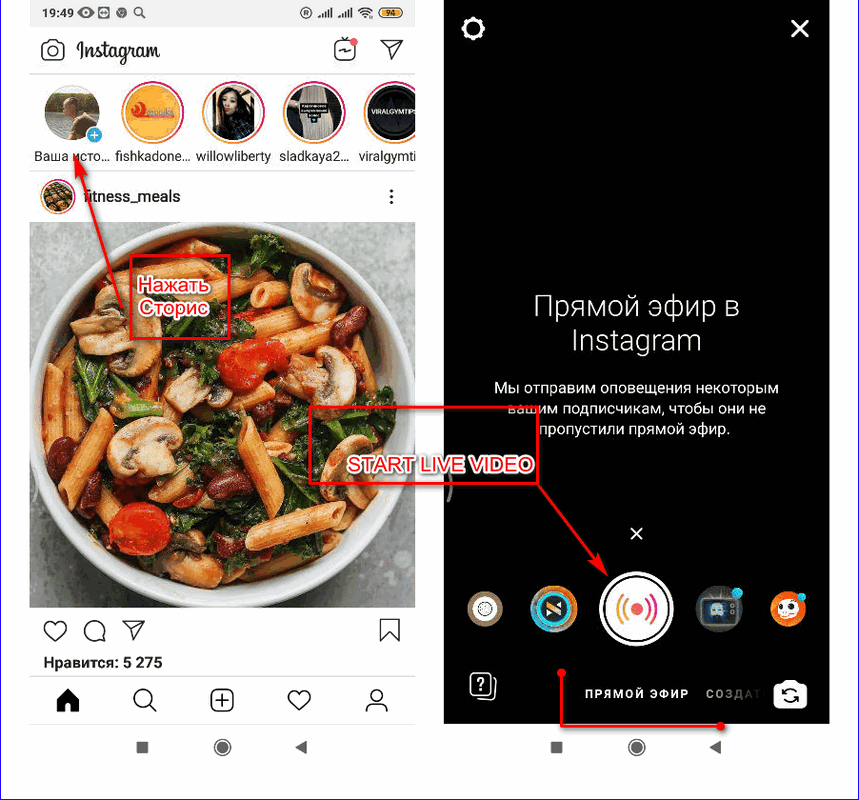 Если вам нужны более действенные советы, рекомендуем ознакомиться со следующими статьями:
Если вам нужны более действенные советы, рекомендуем ознакомиться со следующими статьями:
- Как записывать потоковое видео в прямом эфире (на Mac и ПК) в 2023 году
- Подкасты YouTube: рекомендации ведущих видеоподкастеров
- 13 лучших камер для YouTube (полное руководство для любого бюджета)
- Стратегия видеомаркетинга в Цифровой мир — Riverside.fm
Прямой эфир в Instagram, YouTube и Facebook одновременно
Прямой эфир в Instagram, YouTube и Facebook одновременно? ДА!
С помощью инструмента Live Social вы сможете вести прямую трансляцию или запись в нескольких социальных сетях одновременно. Инстаграм, Фейсбук, Ютуб, Твич и Твиттер. Охватите неограниченную аудиторию из одного источника вещания без необходимости использования дорогого и сложного оборудования.
Узнайте о наших планах!
Новые технологии
Live Social изменился и стал лучше! Теперь в вашем одновременном эфире есть более современные, безопасные и быстрые технологии. См. каждую из недавно реализованных новых функций:
См. каждую из недавно реализованных новых функций:
Технология NVIDIA
Живите в высоком качестве в Instagram, Facebook, YouTube, Twitter и Twitch одновременно, с изображениями высокой четкости, используя графические карты Nvidia последнего поколения. Обеспечение хорошей производительности в ваших прямых трансляциях, без сбоев и сбоев.
Серверы высокой емкости
С Live Social вы получите в свое распоряжение серверы международного качества, используемые крупными компаниями в технологическом секторе для одновременной работы. Мы используем серверы Ascenty, поэтому у нас есть прямые связи с такими крупными доменами, как Google, Facebook и Instagram.
Выберите план.
С помощью Live Social вы можете транслировать свой контент в прямом эфире или в записи во все социальные сети одновременно. После выбора плана, соответствующего вашим потребностям, вы получите электронное письмо со всеми данными для доступа к платформе и одновременного выступления на Instagram, Facebook, YouTube (и других ресурсах).
Выберите контент.
Чтобы транслировать записанный контент во все социальные сети, загрузите видео на платформу и запланируйте трансляцию. Если вы хотите провести лайв, настроить оборудование и систему в соответствии с полученными данными, не забудьте заранее провести тест, чтобы убедиться, что все в порядке.
Взаимодействуйте со своими зрителями.
Увеличьте вовлеченность вашего контента с помощью наших инструментов взаимодействия, встроенных в проигрыватель на вашем веб-сайте. Отвечайте на комментарии в чате, создавайте опросы и проводите розыгрыши прозрачно, и вашим зрителям не нужно покидать плеер для взаимодействия.
Управляйте своими объявлениями.
Если вы хотите монетизировать свои прямые трансляции, вы можете добавлять рекламу в свои трансляции с полным контролем и автономией. Ограничьте время, определите ценности и выберите сегменты, которые больше всего относятся к вашему контенту.
Транскодер (адаптивная динамическая потоковая передача).
Это, без сомнения, лучший способ доставить многопотоковый (одновременный прямой эфир) конечному пользователю. Вы отправляете трансляцию в высоком качестве, а система автоматически перекодирует одновременную трансляцию в более низкое качество. Система автоматически обеспечивает наилучшее качество в зависимости от интернета зрителя. Он также может выбрать качество в плеере вручную, если захочет.
Полная статистика многопотоковой передачи.
Полная статистика о вашей живой аудитории во всех социальных сетях, с данными доступа по устройствам, операционным системам, браузерам, регионам, интерактивной карте и графикам в реальном времени.
Безопасность и шифрование.
Мы защищаем все содержимое вашей многопотоковой передачи, избегая записи и загрузки. Наш сервис simulcast имеет шифрование и защиту места просмотра, а также ряд других инструментов, обеспечивающих безопасность вашего контента от многопоточного пиратства.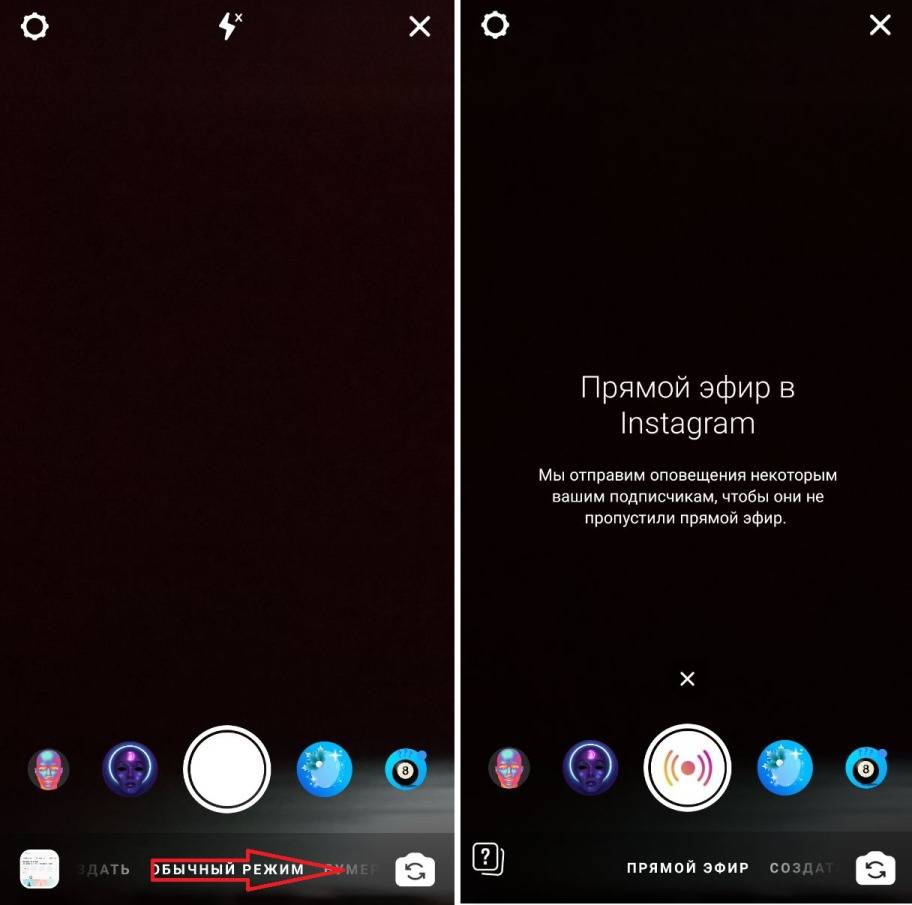
Веб-служба для интеграции.
Автоматизация и интеграция ваших сайтов с нашей многопотоковой системой через API, который мы разработали для наших клиентов, что позволяет разработчикам управлять такими функциями, как воспроизведение/пауза, просмотр минут и т. д.
7.000ДОВОЛЬНЫЕ КЛИЕНТЫ
150МИЛЛИОНОВ ПРОСМОТРОВ В МЕСЯЦ
2ПЕТАБАЙТ СОДЕРЖИМОГО В МЕСЯЦ
Поговорите с нашими экспертами!
Запросите контакт специалиста по решениям, заполнив форму ниже.


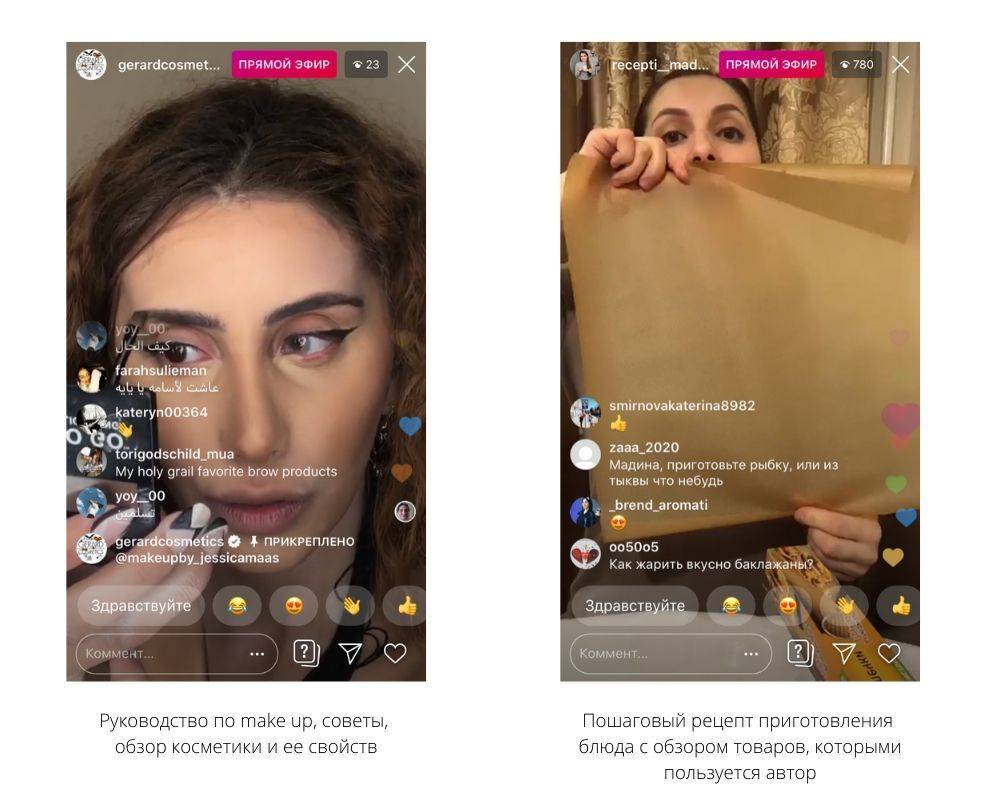


 Вставьте его в настройки службы потоковой передачи кодировщика).
Вставьте его в настройки службы потоковой передачи кодировщика).


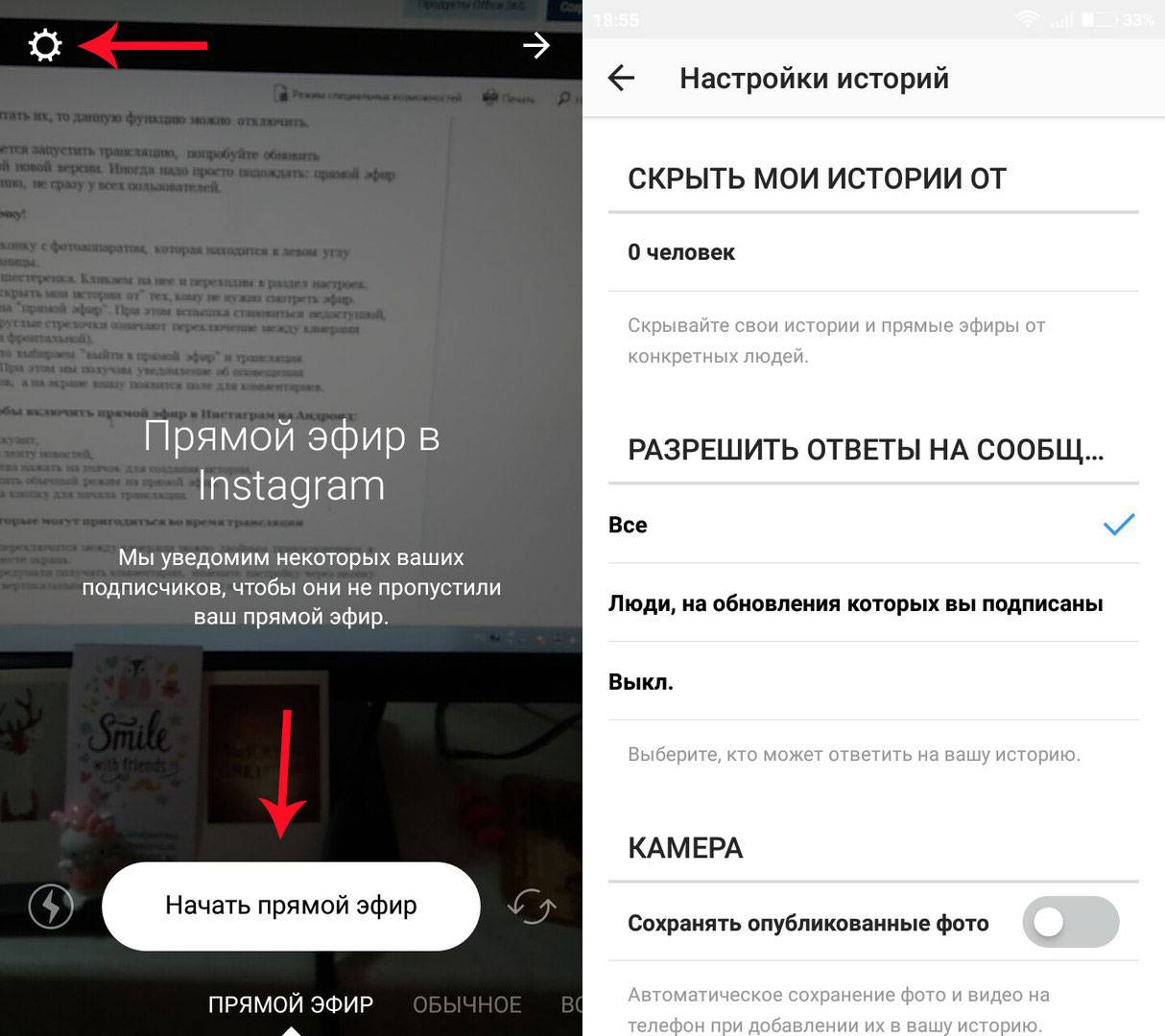

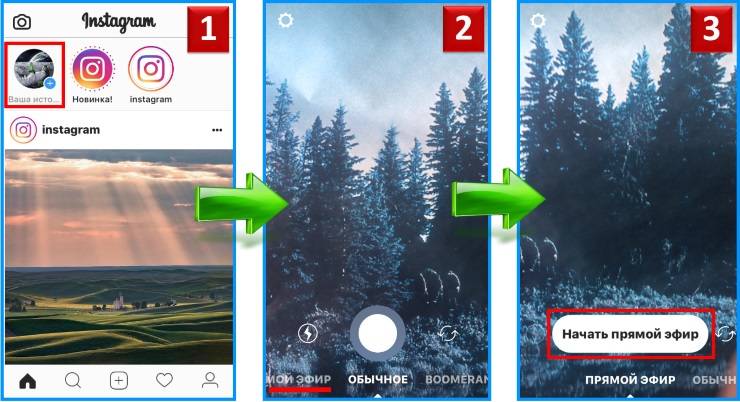 Вам будет предоставлен код активации, который необходимо ввести в свою учетную запись Twitch в браузере компьютера.
Вам будет предоставлен код активации, который необходимо ввести в свою учетную запись Twitch в браузере компьютера.